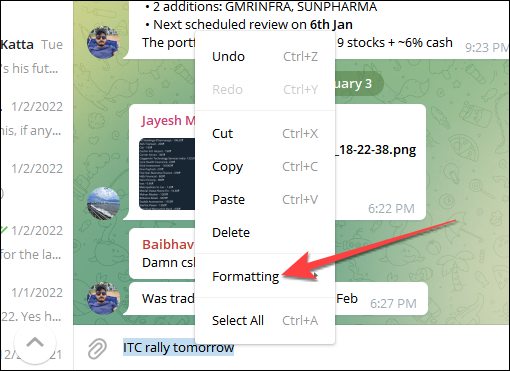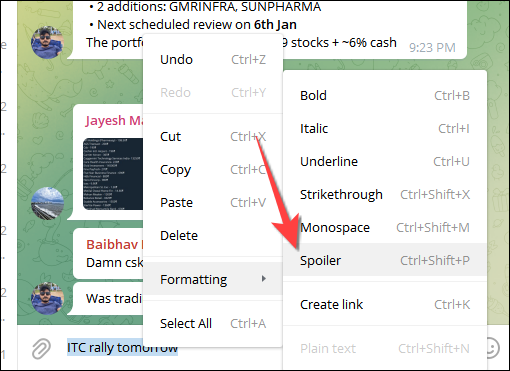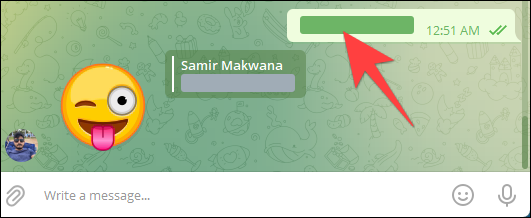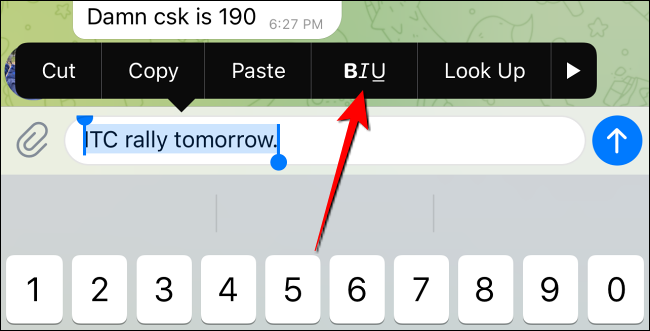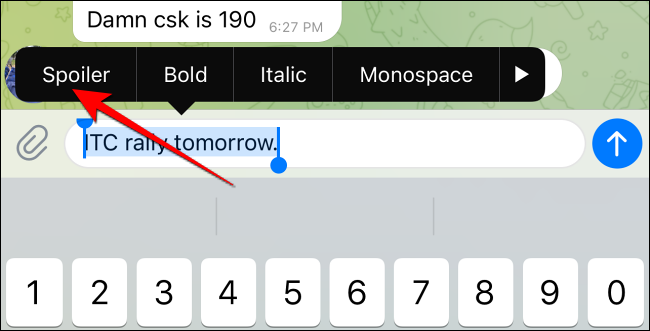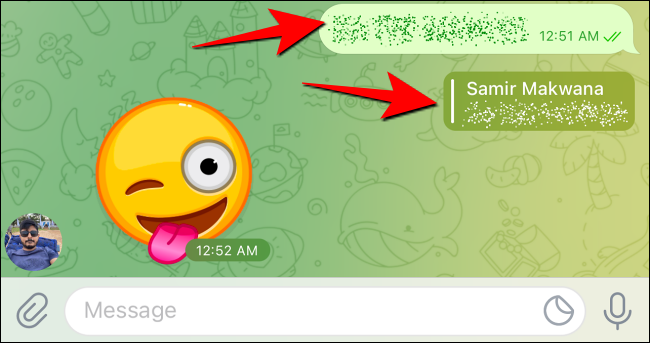introduzione
Per evitare di rovinare un film, un libro o altro materiale per i tuoi amici, puoi utilizzare Telegram per nascondere gli spoiler. Ecco come utilizzare la nuova formattazione degli spoiler di Telegram per nascondere i messaggi.
Gli altri membri non dovranno disattivare le discussioni per impedire la lettura di spoiler se utilizzi la formattazione dello spoiler. Solo chi entra in contatto con gli spoiler ne è a conoscenza. La formattazione viene preservata anche se qualcuno risponde al messaggio spoiler. Il client desktop di Telegram per Windows, Mac o Linux, così come l'app mobile per Android, iPhone e iPad, sono stati aggiornati per includere questa funzionalità.
Come formattare i messaggi inclusi nello spoiler in Telegram per desktop
L'interfaccia desktop di Telegram è la stessa per Windows, Mac e Linux. Ad eccezione dei tasti della tastiera, l'applicazione della formattazione spoiler al testo o ai messaggi è paragonabile.
Per iniziare, apri l'app di Telegram e vai al gruppo o al canale in cui desideri inviare il messaggio spoiler.
Digitare un messaggio nel campo di composizione del messaggio. Quindi scegli la parola o le parole che desideri formattare. Seleziona "Formattazione" dal menu che appare quando fai clic con il tasto destro su di esso.
Quindi scegli "Spoiler". Per applicare rapidamente la formattazione degli spoiler, fai clic su Ctrl+Maiusc+P su Windows o Cmd+Maiusc+P su Mac.
Per inviare il tuo messaggio, premi Invio. Su Windows, le parole selezionate con la formattazione degli spoiler saranno disattivate, mentre su Mac saranno oscurate.
In Telegram per dispositivi mobili, come si formattano i messaggi con spoiler
Applicare la formattazione degli spoiler ai messaggi su Telegram per Android, iPhone o iPad è un po' difficile. Quando si preme a lungo sul testo, viene visualizzato un menu di formattazione, attraverso il quale è necessario spostarsi.
Apri l'app Telegram sul tuo dispositivo mobile per iniziare.
Vai al gruppo o al canale in cui desideri pubblicare un messaggio in formato spoiler. L'opzione di formattazione integrata verrà visualizzata quando si digita il messaggio e si tiene premuta la parola o le parole che si desidera formattare.
Per applicare la formattazione alla frase selezionata su Android, premi semplicemente "Spoiler".
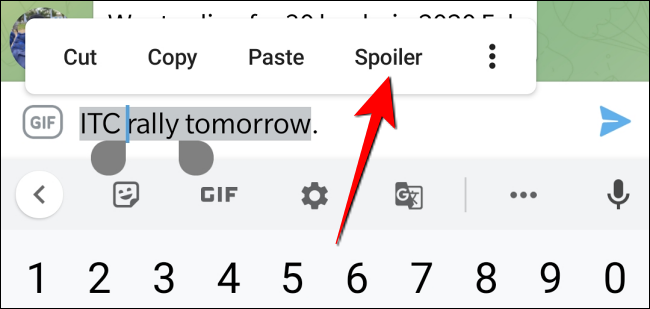
Su iPhone e iPad, le cose sono leggermente diverse. Per accedere a più opzioni di formattazione, premere l'opzione "BIU" nel menu di formattazione che si apre.
Quindi, dalle scelte di formattazione, seleziona "Spoiler".
Per inviare il messaggio, tocca il pulsante Invia e verrà visualizzata l'animazione di una nuvola sfocata.
Questo conclude la nostra discussione. L'uso di spoiler Sebbene la formattazione dei messaggi possa essere divertente, tieni presente che queste chat non sono protette end-to-end, quindi non condividere informazioni critiche.